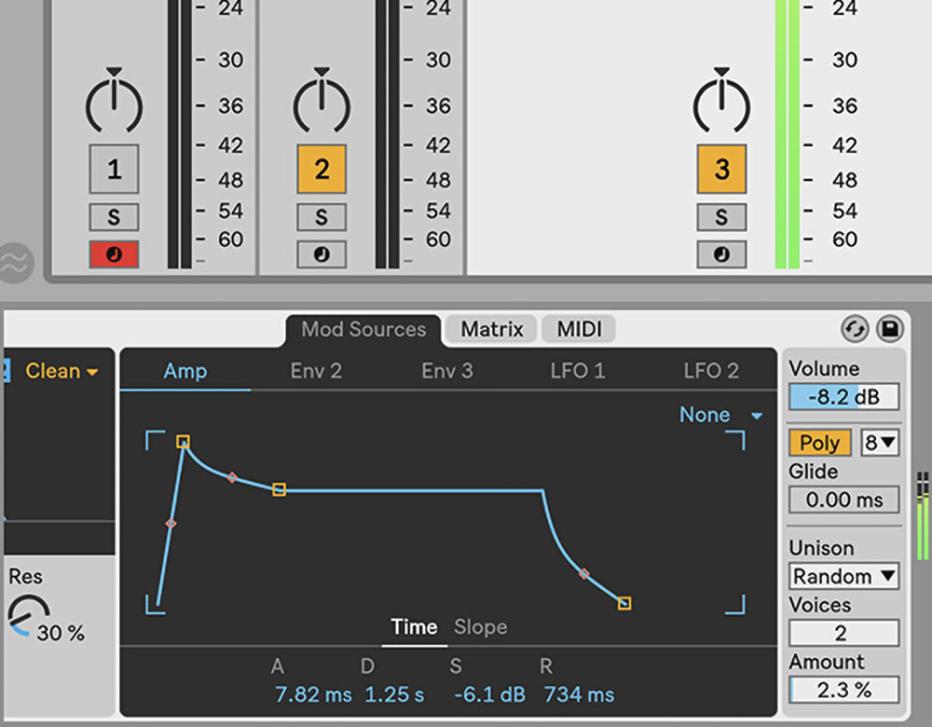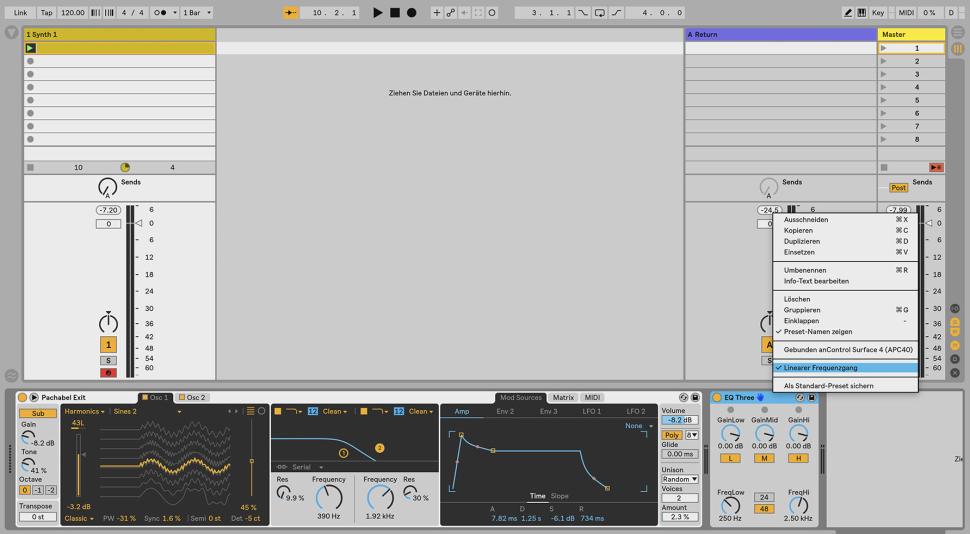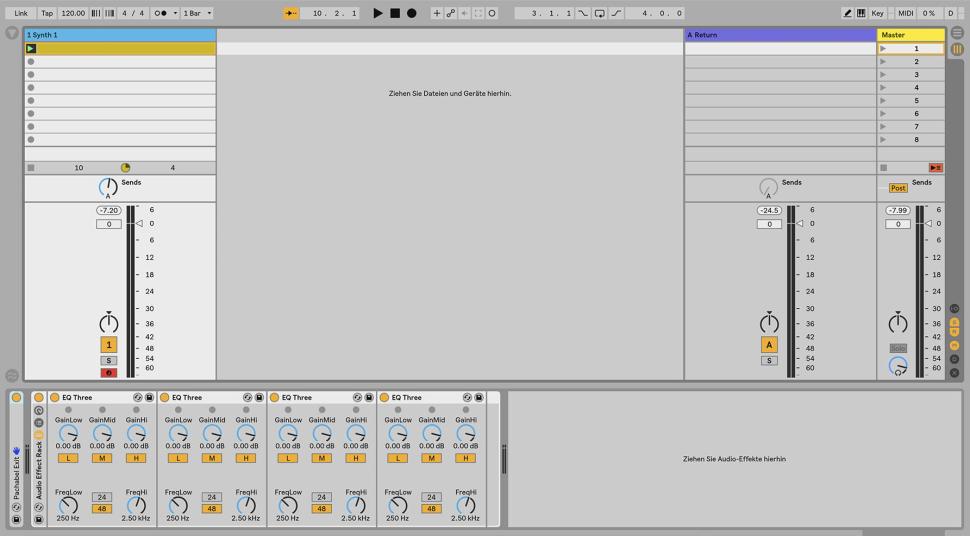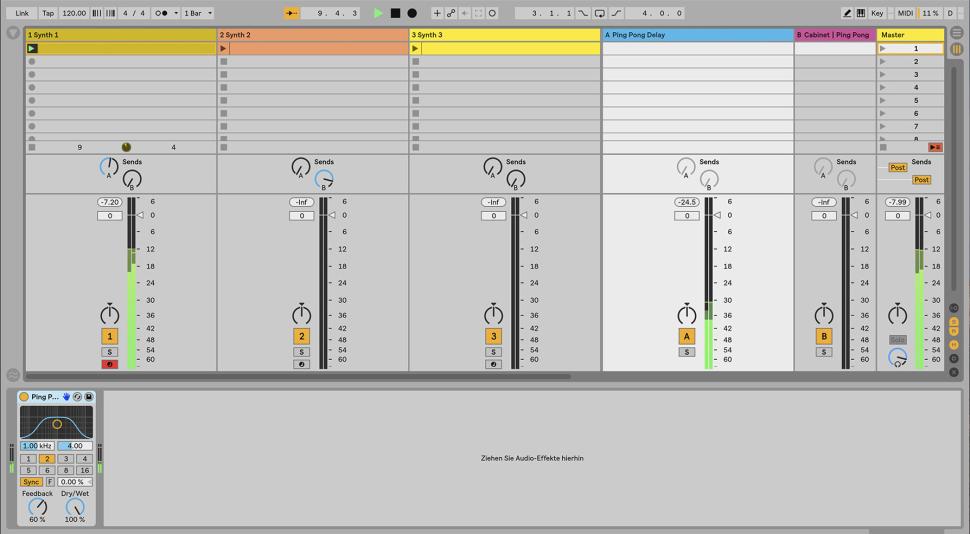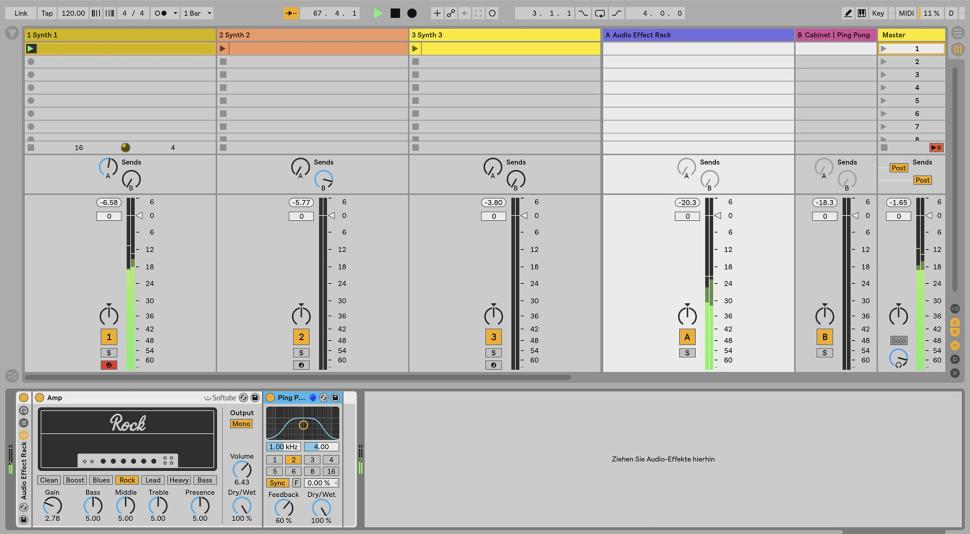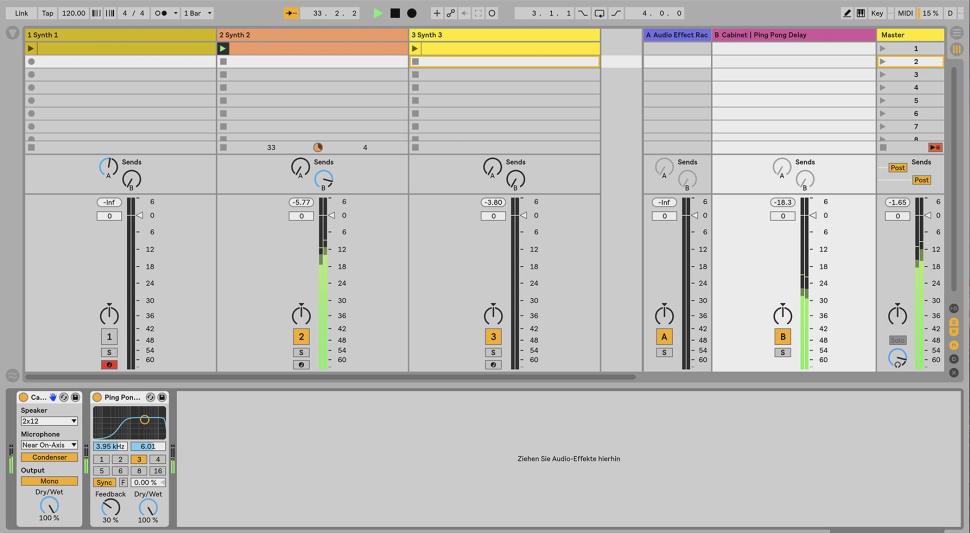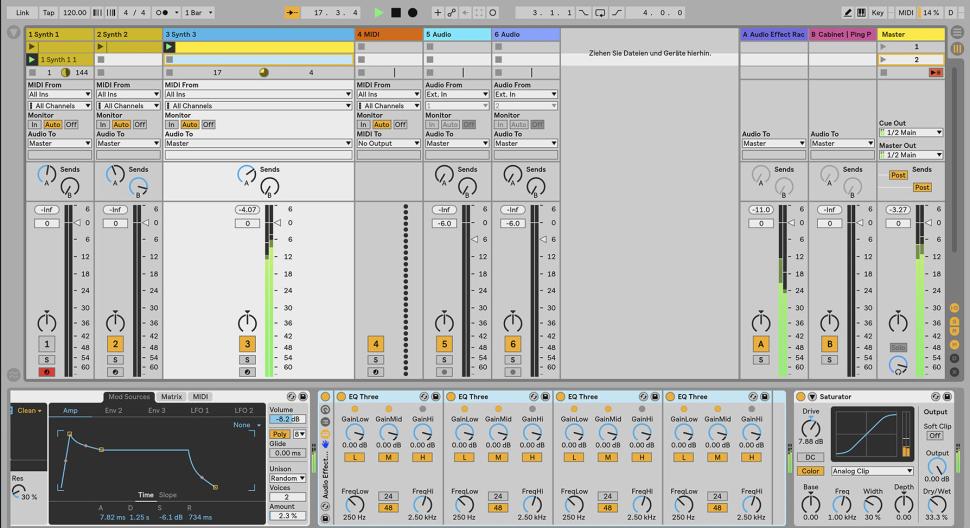Der gewählte Synth Sound gefällt Ihnen zwar prinzipiell, klingt im Track aber zu dünn, setzt sich nicht richtig durch und scheint zu matt? Entweder suchen Sie sich, unter Umständen stundenlang, durch die Instrument Presets, um einen ähnlichen Klang zu finden, oder Sie nutzen die im folgenden Workshop vorgestellten Effekte, um im Handumdrehen den Sound so zu modifizieren, dass er im Gesamtklang nicht verloren geht.
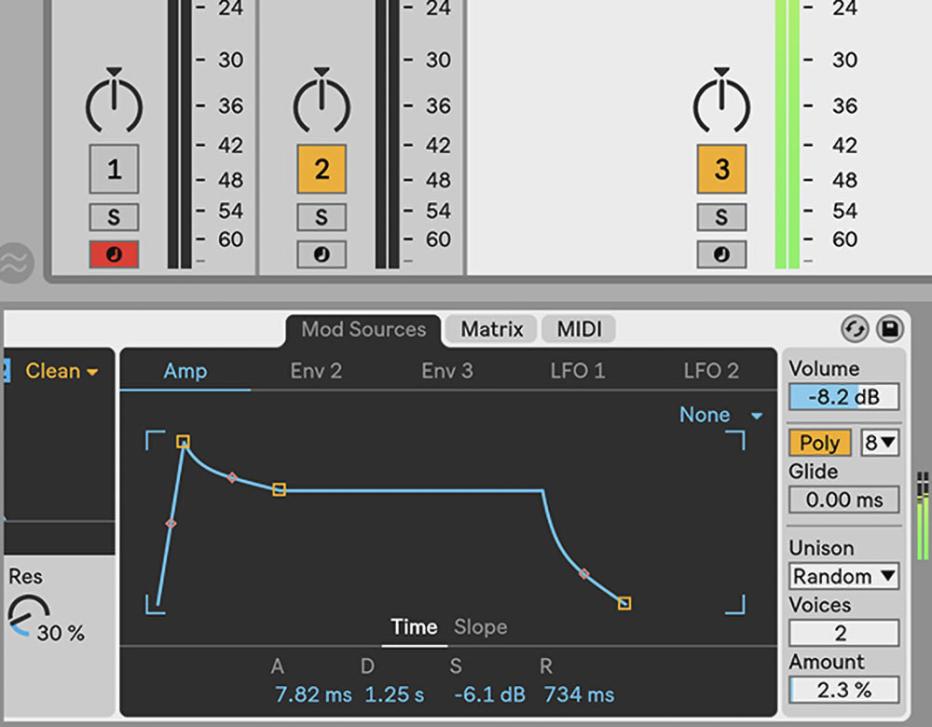
Material: Ableton Live 10
Zeitaufwand: etwa 20 Minuten
Inhalt: Möglichkeiten der Klanggestaltung von Synthsounds, unorthodoxer EQ Three Einsatz zur Klangfärbung, Effekte konfigurieren, um Volumen, Präsenz und Brillanz zu verstärken.
Schwierigkeit: Fortgeschrittene
Schritt 1: Klangfarbe ändern
Laden Sie das Standard-Preset des EQ Threes in eine Synths-Spur. Gehen Sie mit der rechten Maustaste auf die Titelzeile des Effekts, sodass sich das Kontextmenü öffnet. Setzen Sie ein Häkchen vor die Option „Linearer Frequenzgang“. Schalten Sie den EQ Three an und aus und hören Sie auf den Unterschied: Ist er angeschaltet, scheint sich der Klang mehr auf den Bass zu fokussieren.
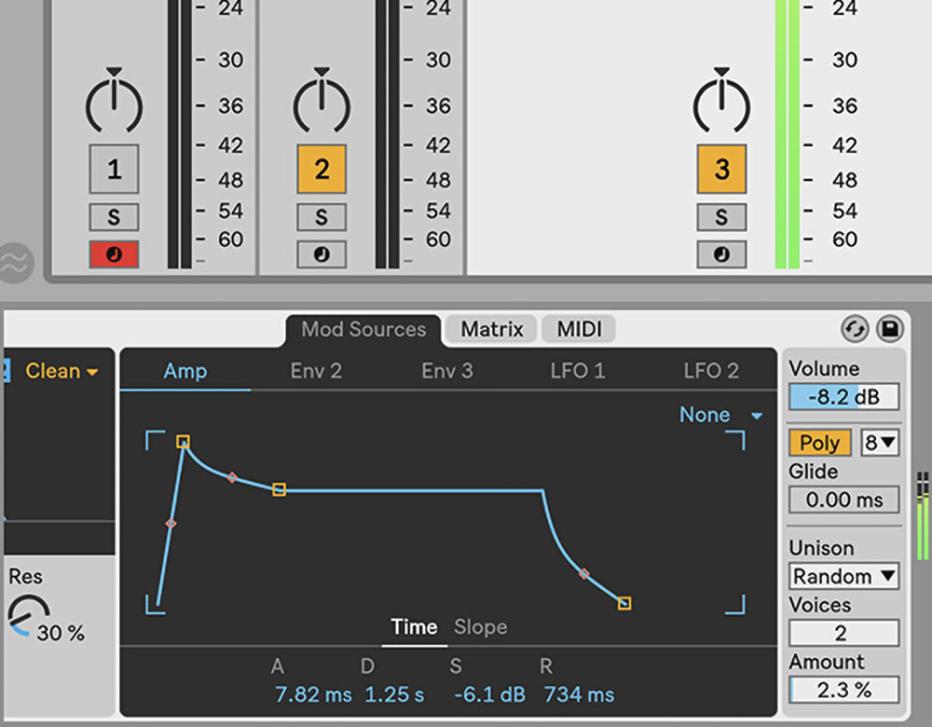
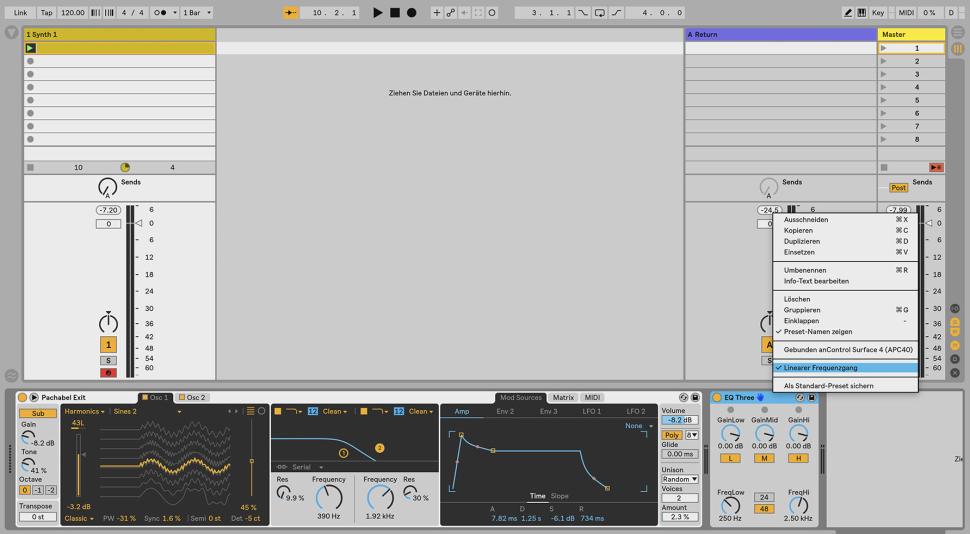
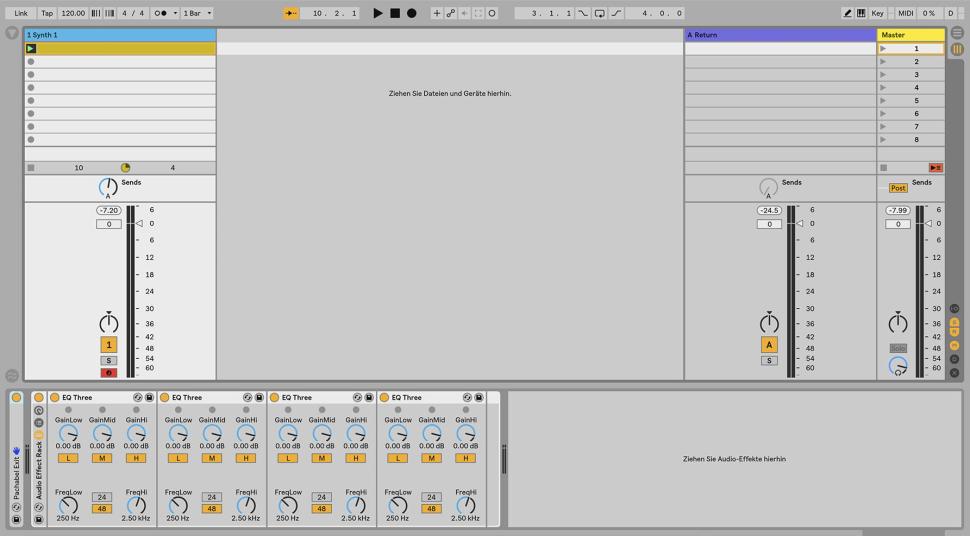
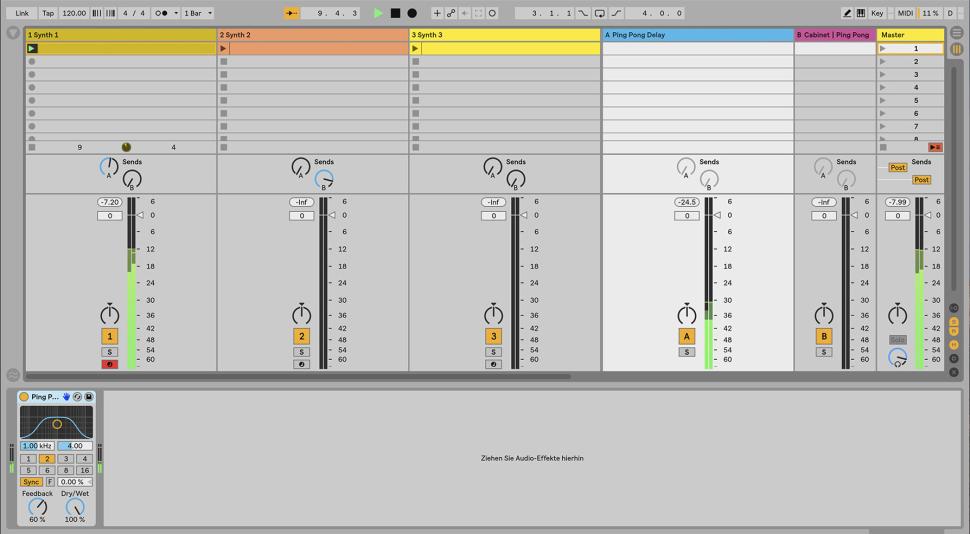
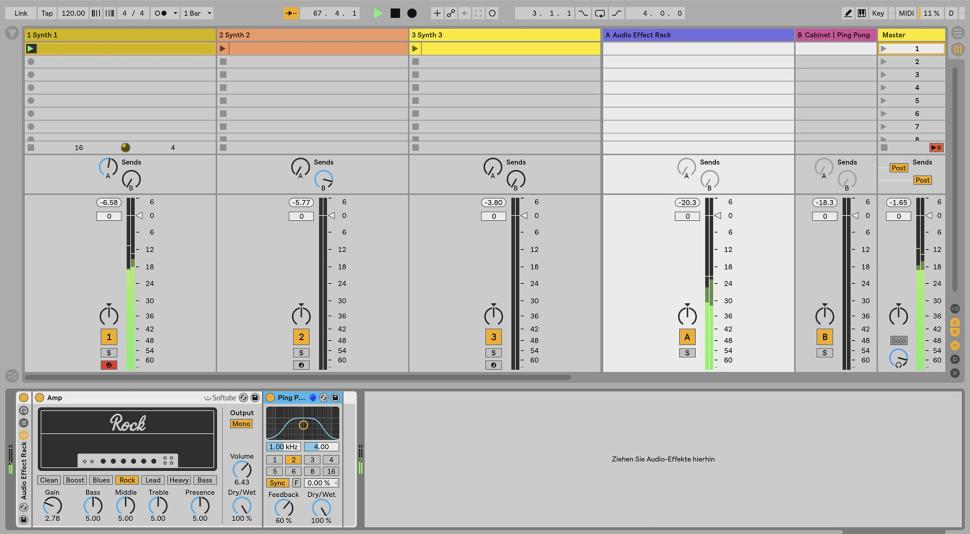
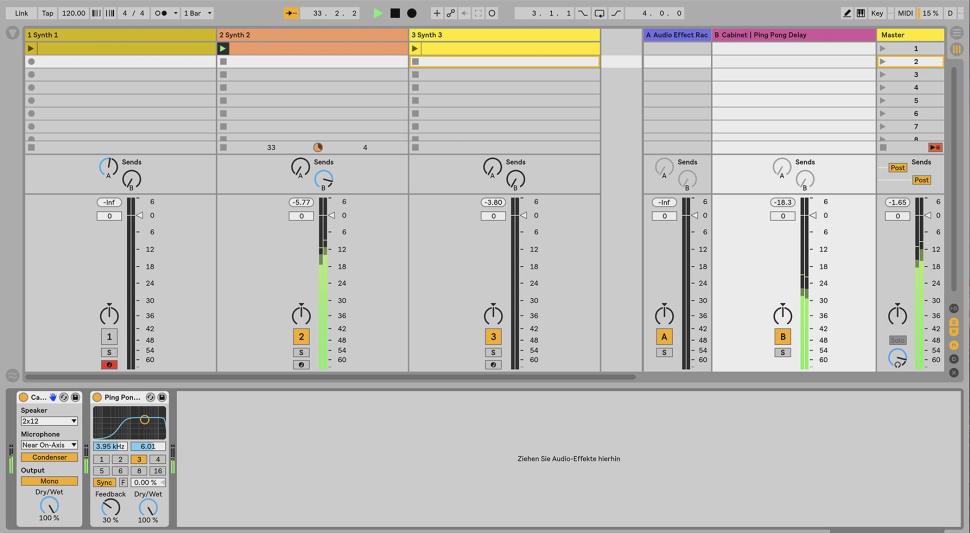
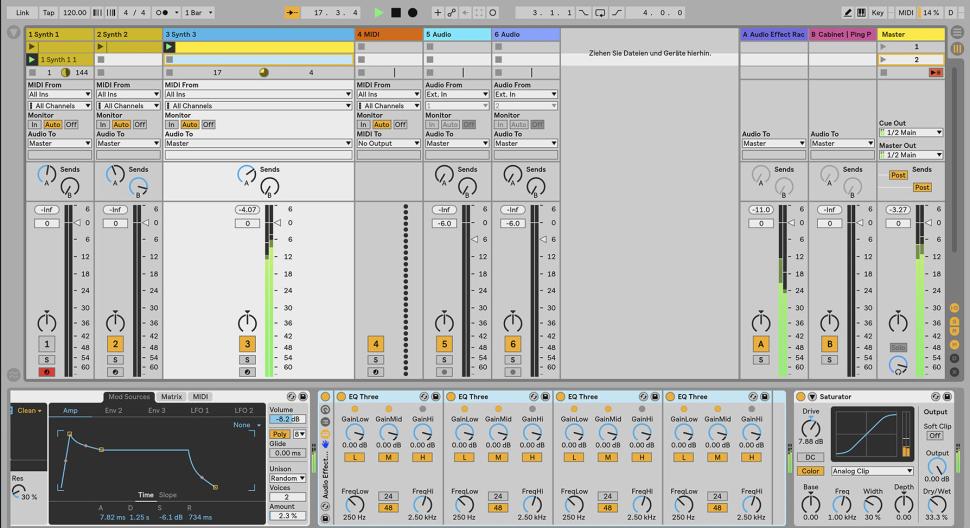
Schritt 2: Analoge Charakteristik
Duplizieren Sie den EQ Three drei weitere Male. Mit jedem Hinzufügen einer weiteren Instanz verstärkt sich der Effekt. Die Klangfärbung des EQ Threes ist Absicht, denn der EQ-Sound wurde einer analogen Filterkaskade nachempfunden. Speziell im 48-dB-Mode, und wenn alle Pegel auf 0 dB stehen, ist die lineare Signalübertragung nicht perfekt und färbt so den Klang, was typisch für diese Art Filter ist.
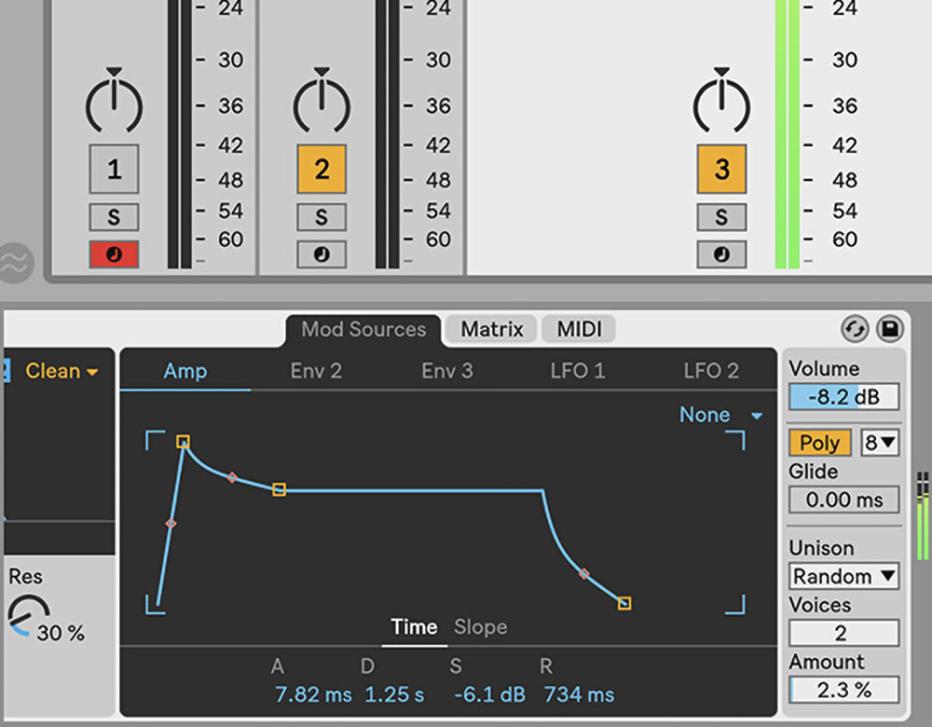
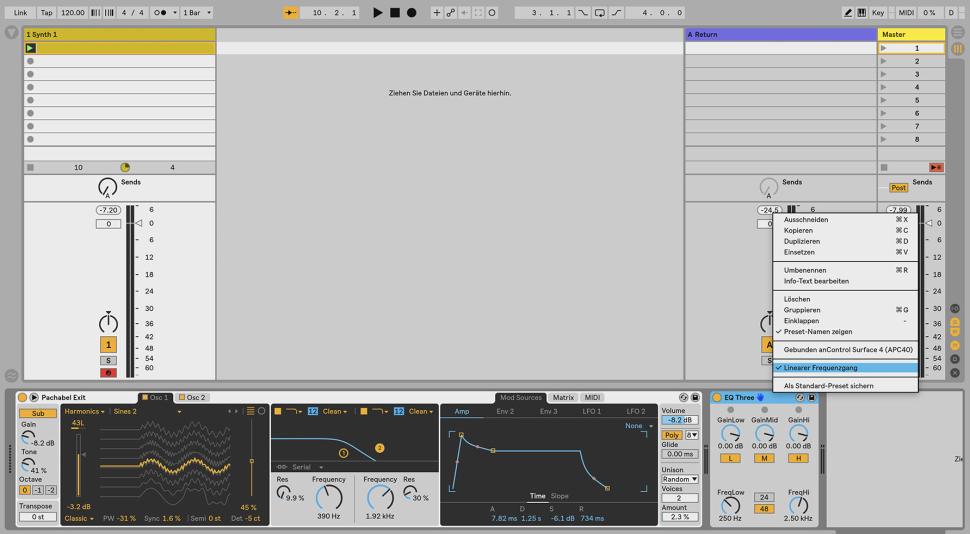
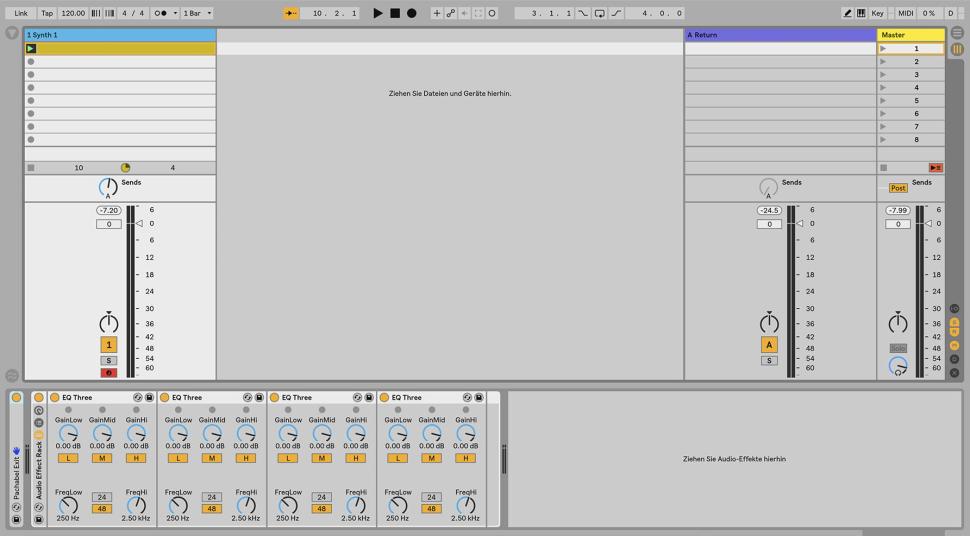
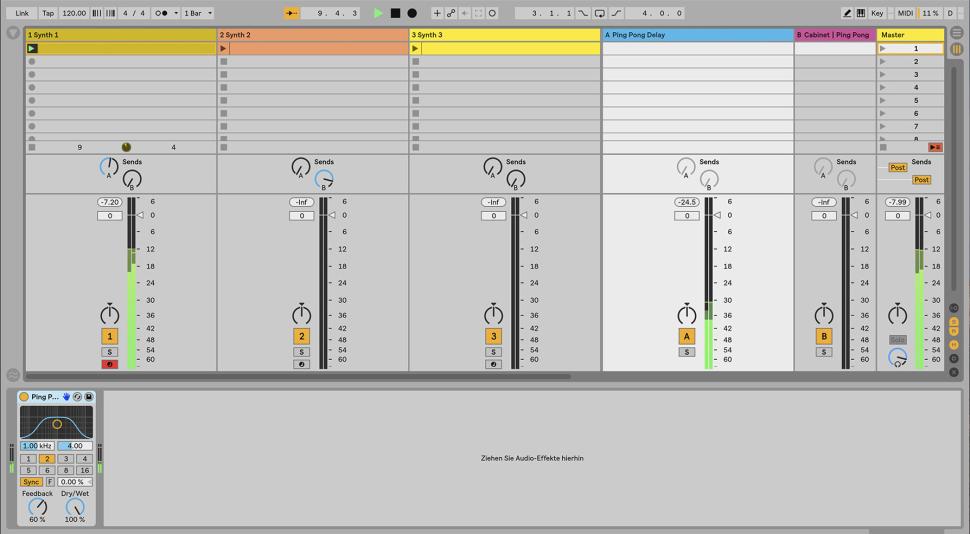
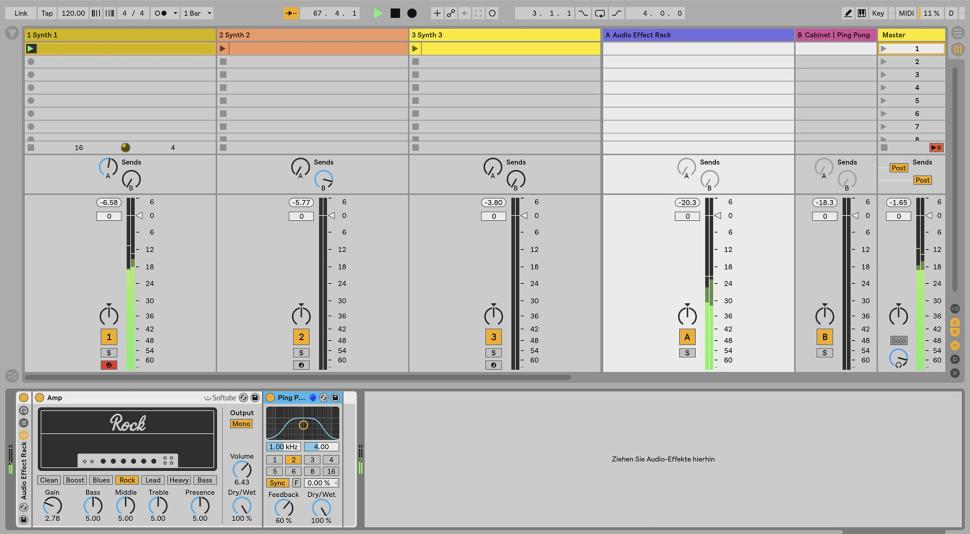
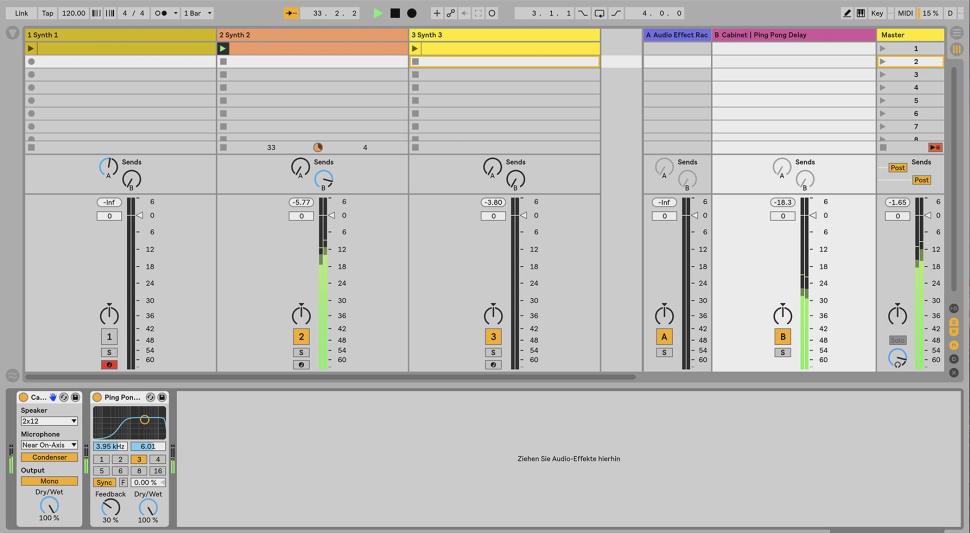
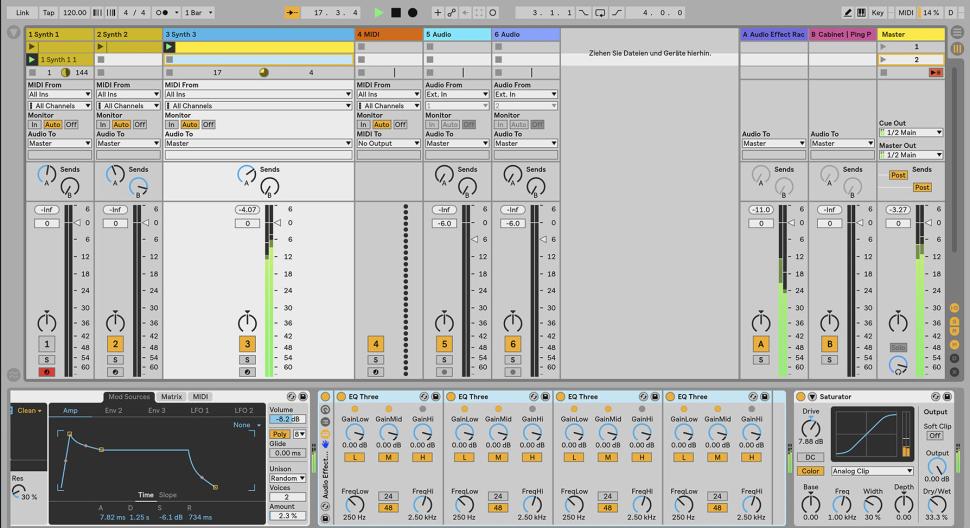
Schritt 3: Raum hinzufügen
Um dem Synth mehr Raum und Größe zu verleihen, laden Sie ein Ping Pong Delay in eine Return-Spur. Stellen Sie den Dry/Wet-Regler des Ping Pong Delays auf 100% und wählen Sie eine Delayzeit von 2/16. Drehen Sie den Send-Regler in der Synth-Spur soweit auf, dass das Signal eine dezente Raumwirkung erhält, das Delay aber nicht im Vordergrund steht.
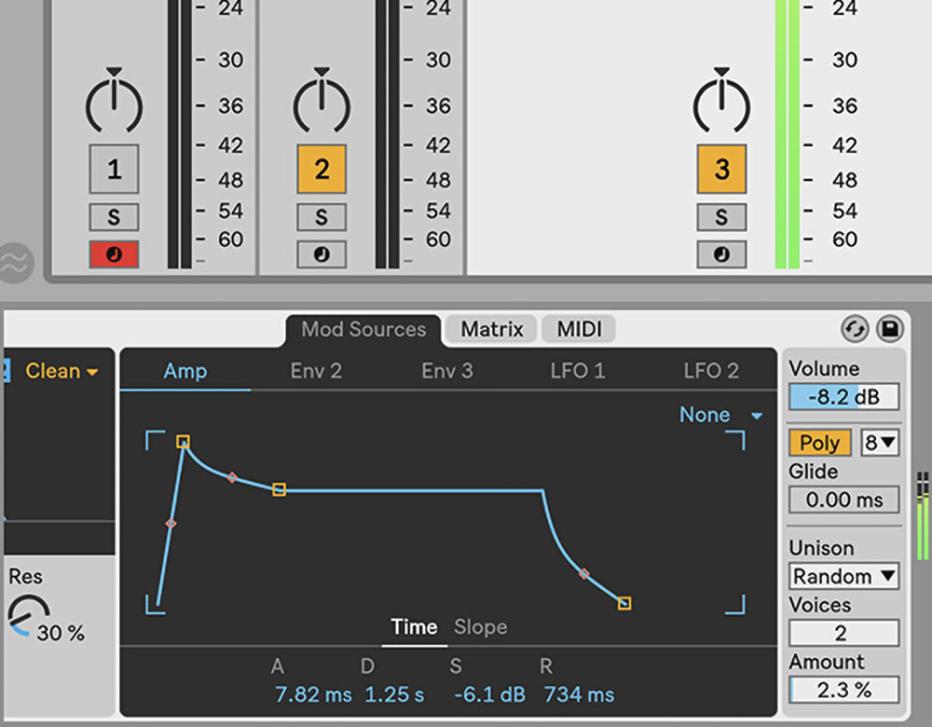
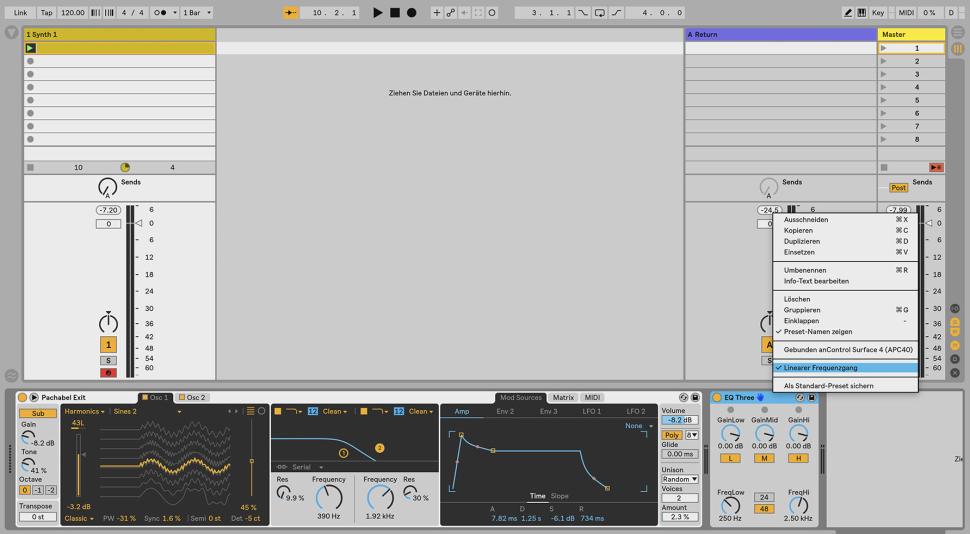
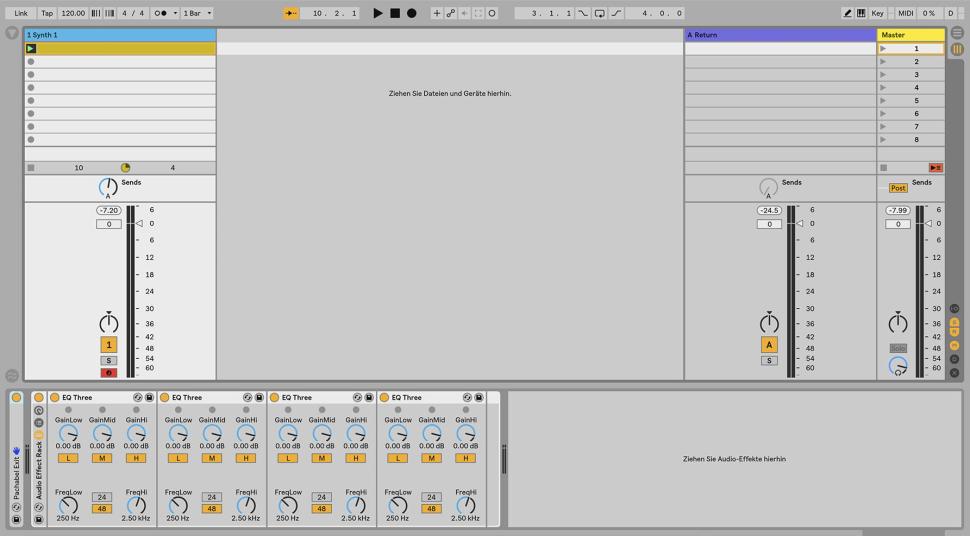
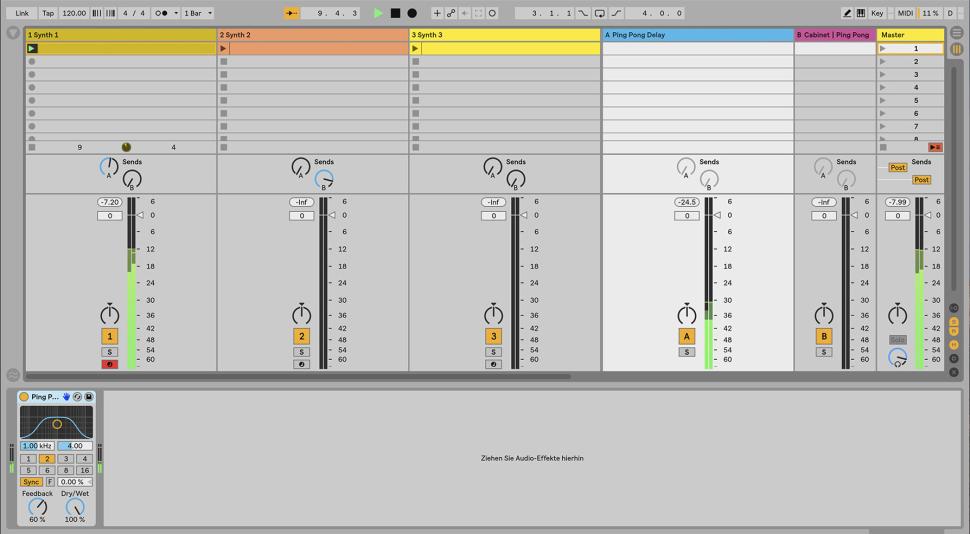
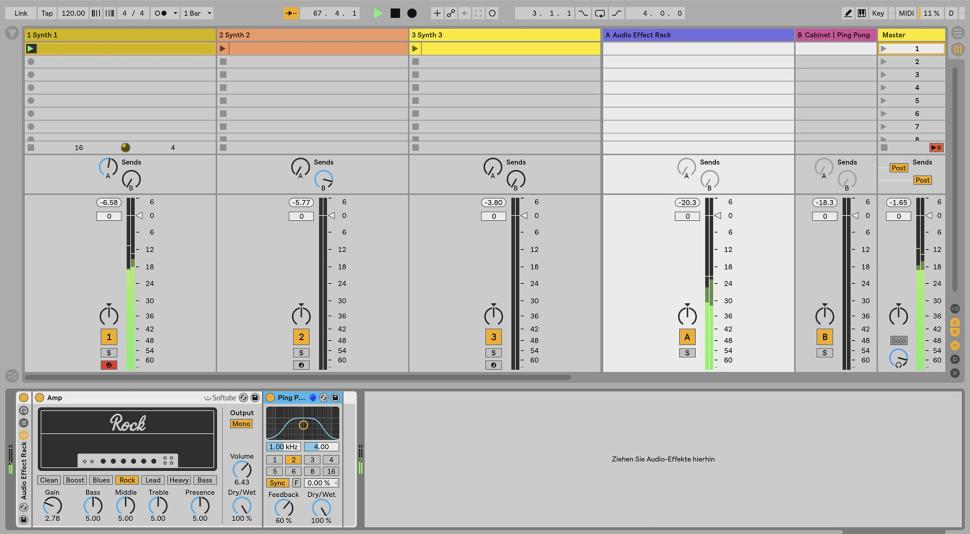
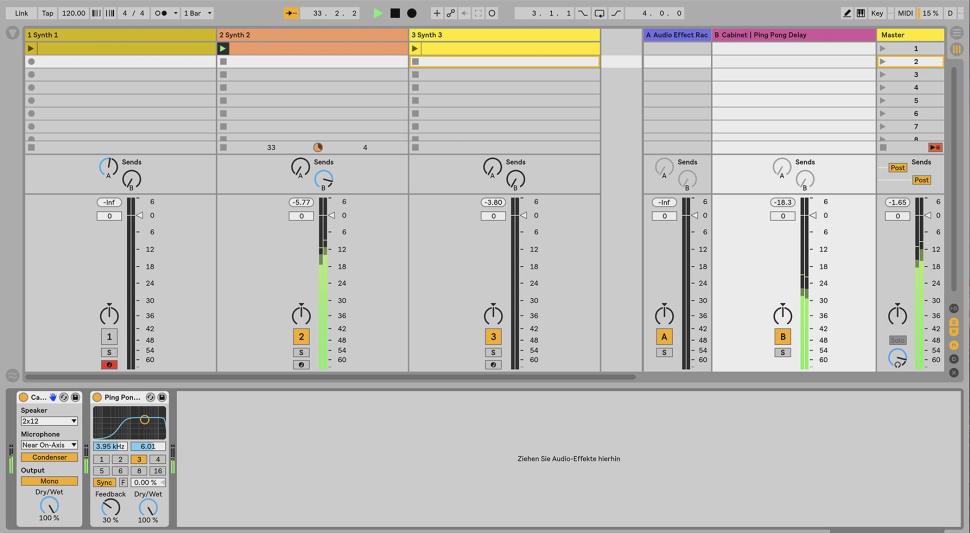
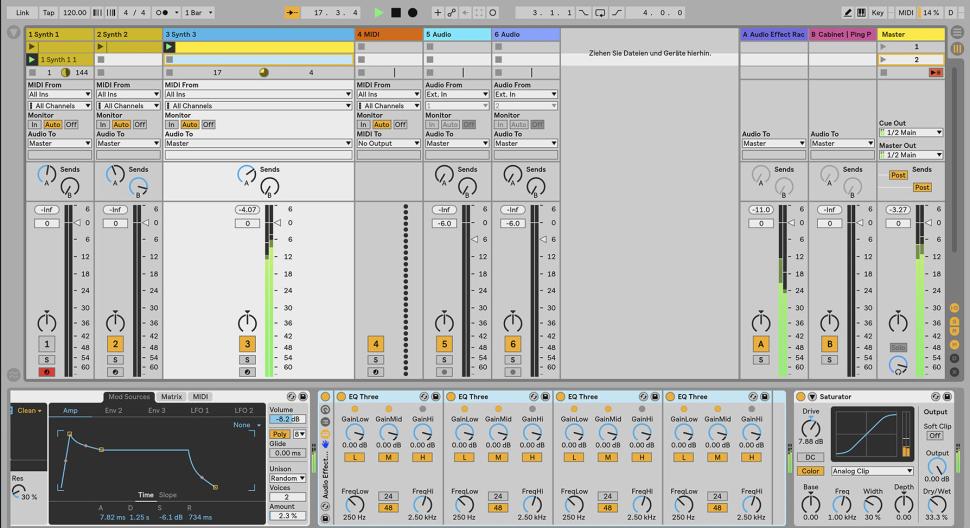
Schritt 4: Klang weiter veredeln
Damit Ihr Synth mehr Biss bekommt und interessanter klingt, laden Sie den Amp-Effekt vor das Ping Pong Delay. Stellen Sie auch hier Dry/Wet auf 100%. Wählen Sie ein zur Charakteristik Ihres Tracks passendes Amp-Modell aus, wie z.B. Rock. Regeln Sie das Output-Volume und den Input-Gain des Amps so runter, dass das Delay eine angenehme Brillanz hat. Justieren Sie u.U. den Send-Regler nochmals nach.
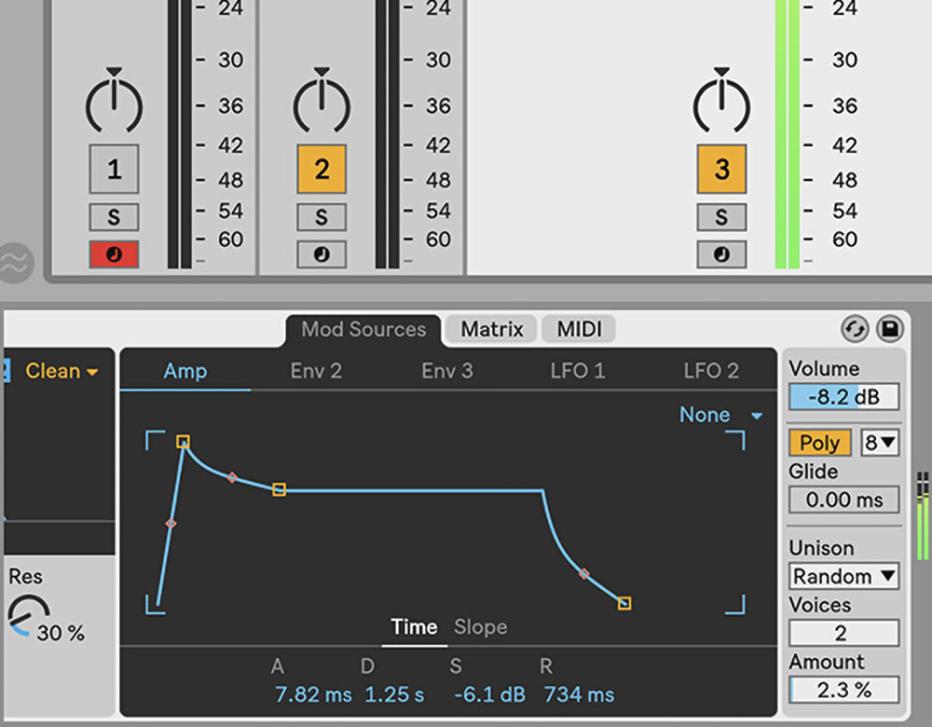
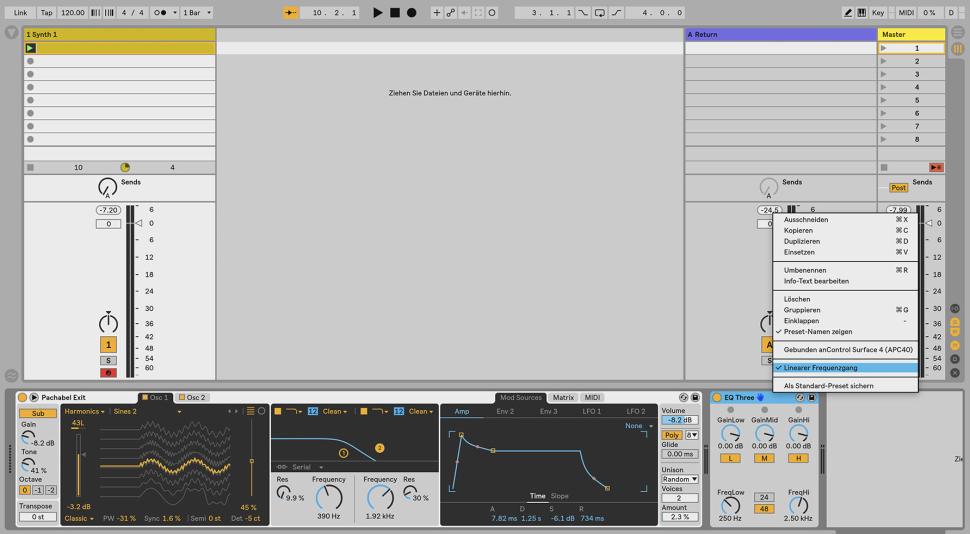
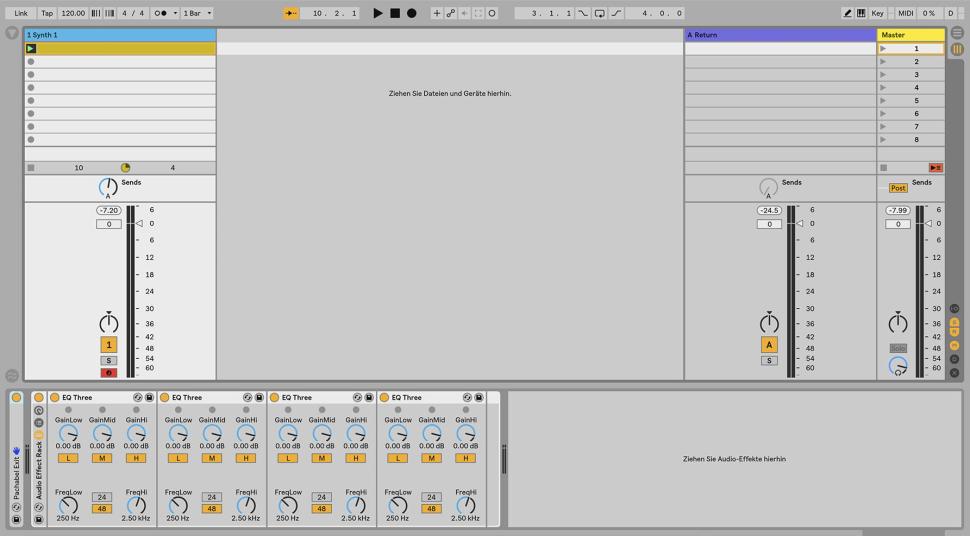
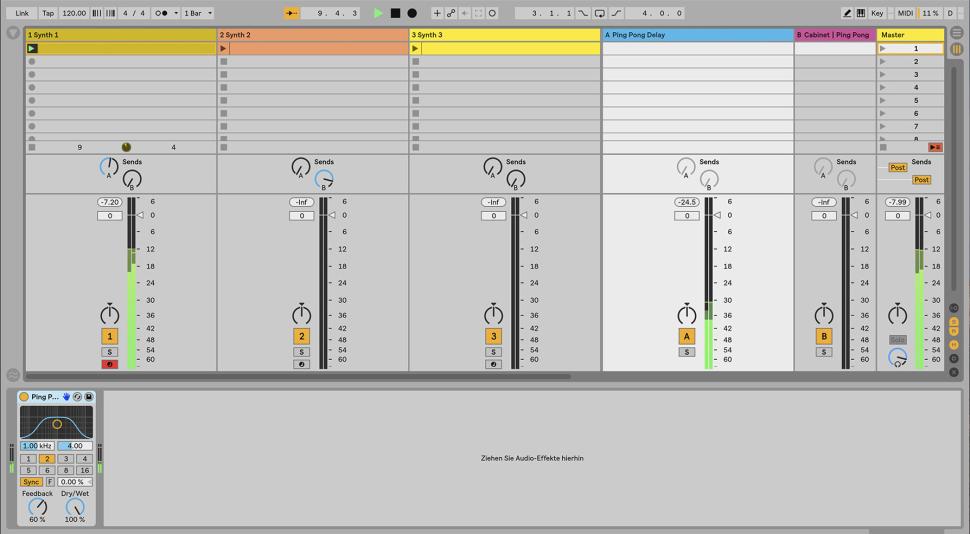
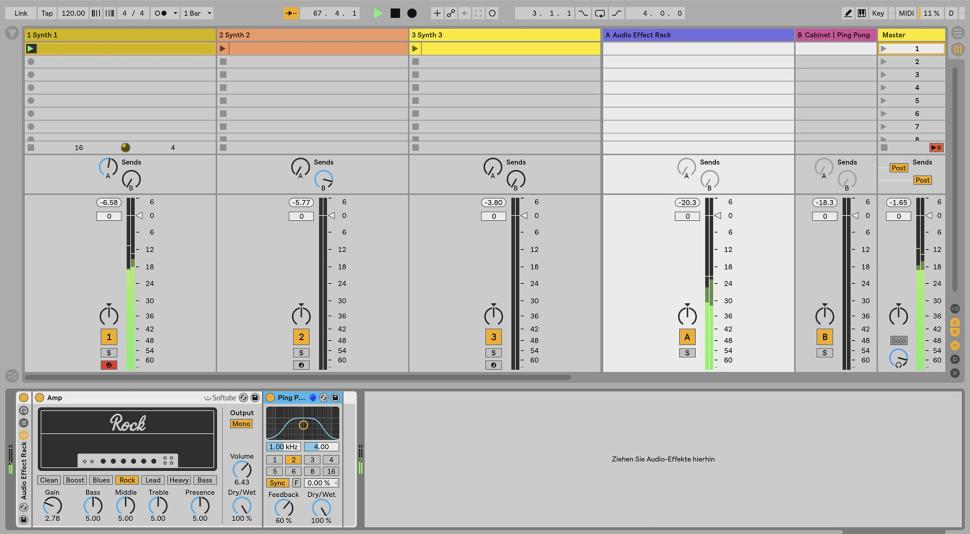
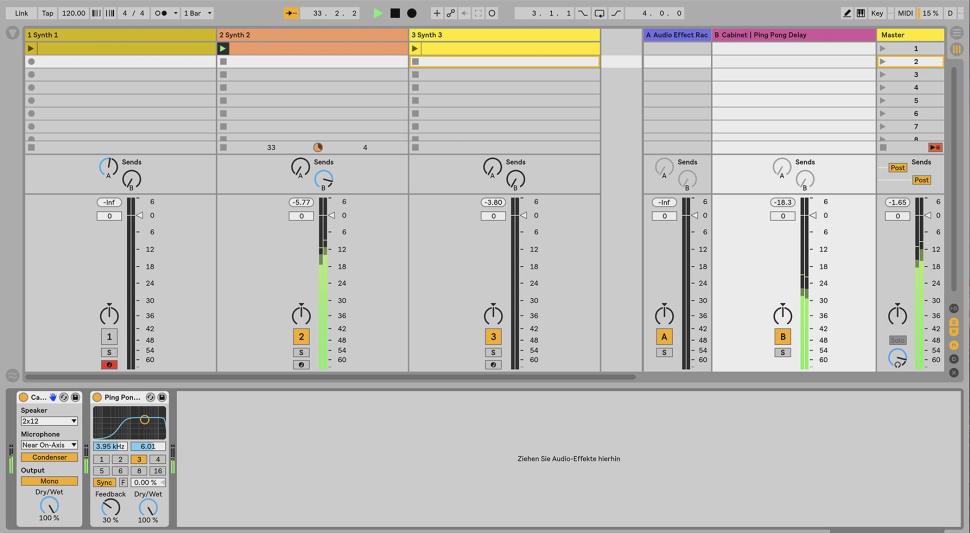
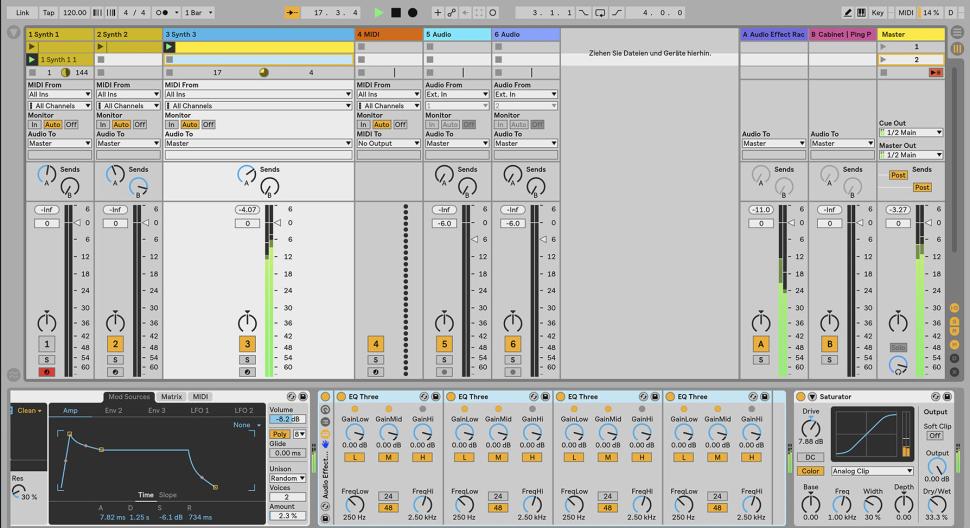
Schritt 5: Lautsprecher emulieren
Anstelle des Amps können Sie aber auch einen Cabinet Effekt vor das Ping Pong Delay laden. Wählen Sie beim Ping Pong Delay eine Delayzeit von 3/16, Feedback von 30% und begrenzen Sie den Bandpass Filter, abgestimmt auf Ihren Synthsound, z.B. von 3 kHz bis 6 kHz. Stellen Sie beim Cabinet Dry/Wet auf 100% und wählen Sie unter Speaker 2x12, und unter Microphone: Near-On-Axis und Condenser.
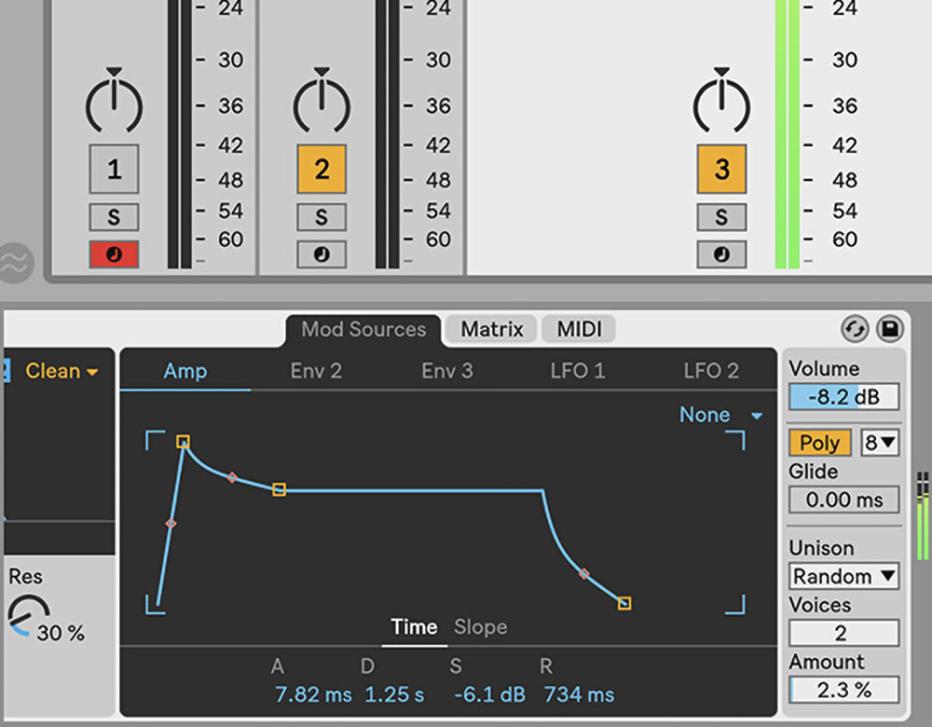
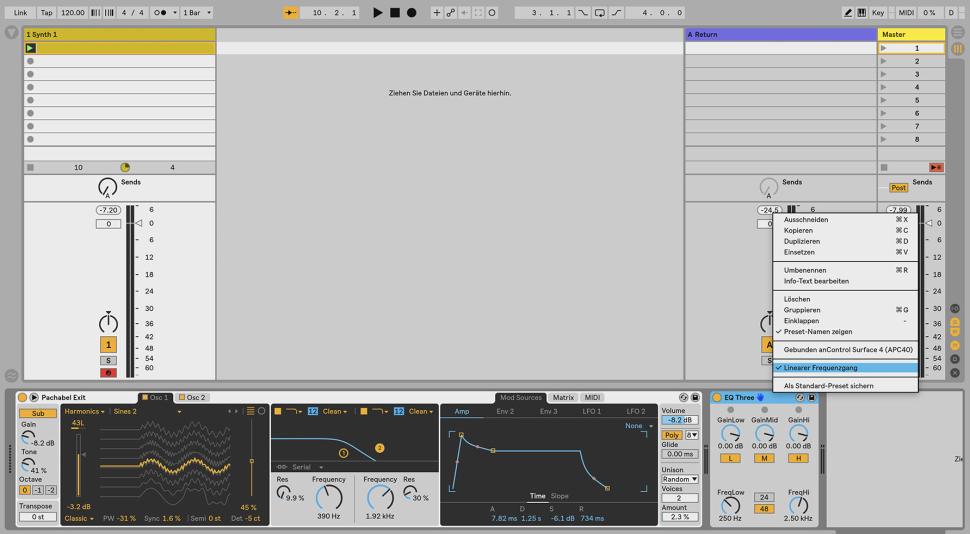
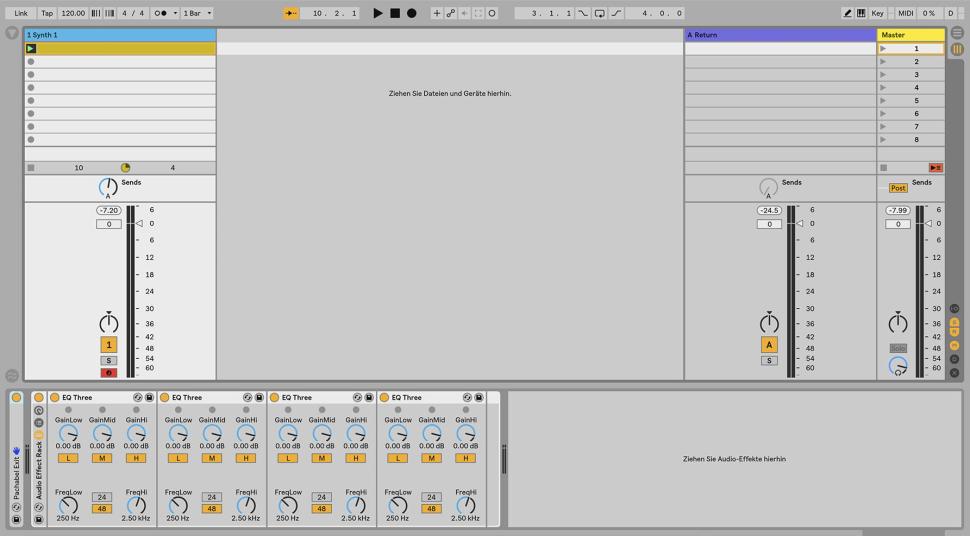
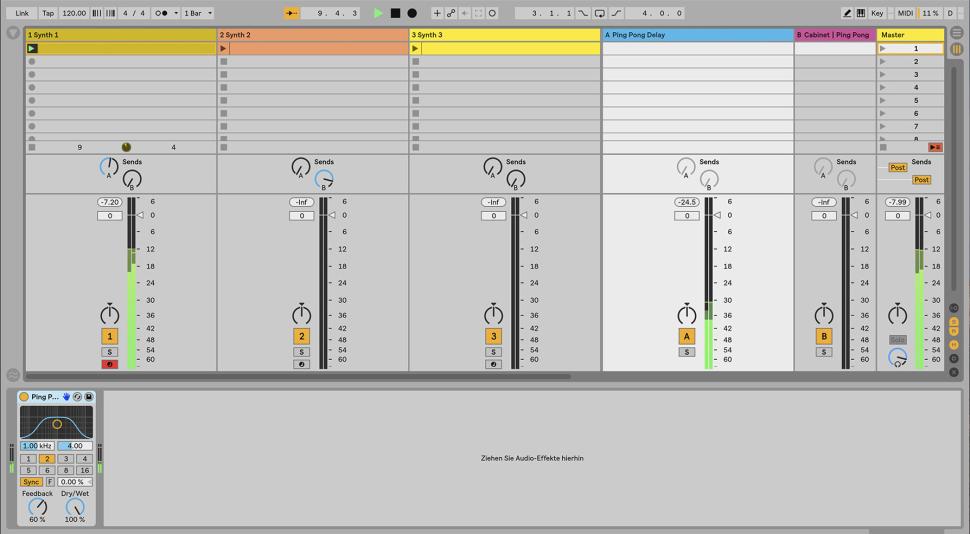
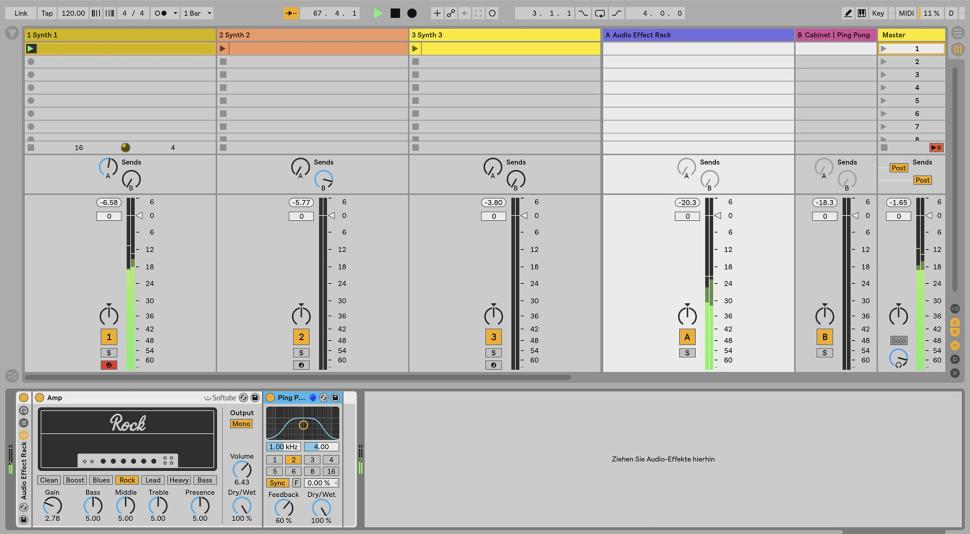
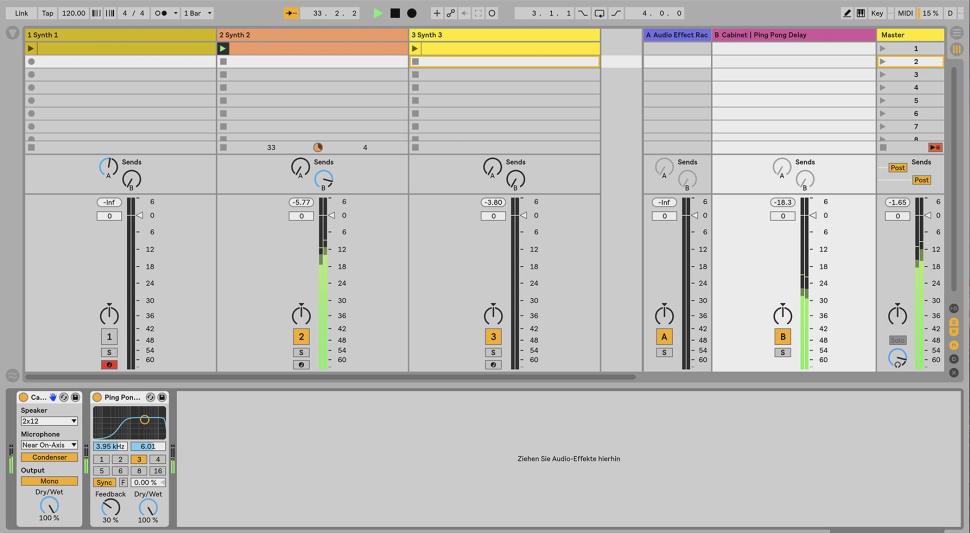
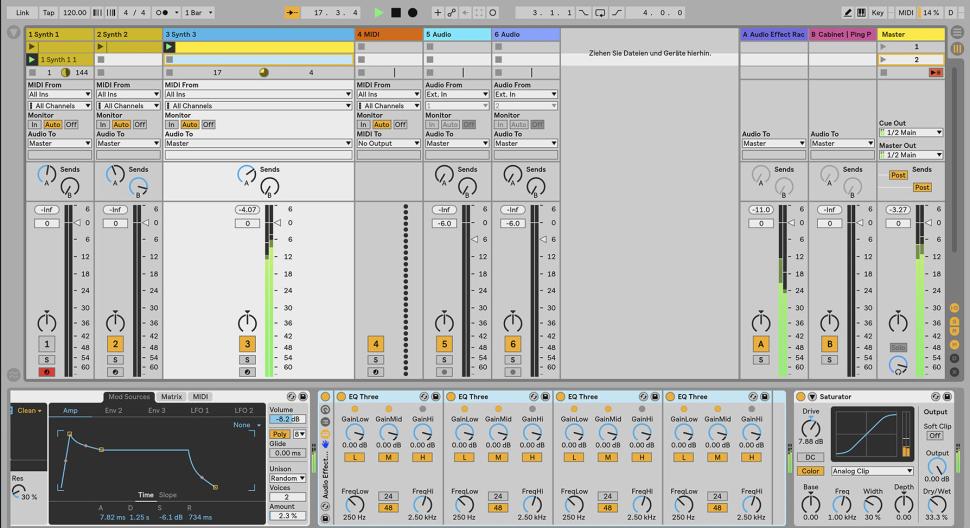
Schritt 6: Präsenz erhöhen
Wollen Sie kein Delay verwenden oder das Delay lieber ohne Amp oder Cabinet einsetzen, verleihen Sie Ihrem Synth einfach mehr Präsenz, in dem Sie künstliche Obertöne hinzufügen. Laden Sie dazu einen Saturator hinter die EQ Threes in die Synth Spur. Stellen Sie Dry/Wet auf 0% und Drive auf 8 dB. Regeln Sie dann Dry/Wet auf, bis sich Ihr Synth im Gesamtmix gut durchsetzt – bei minimaler Pegelerhöhung!